Инструкции по получению КЭП онлайн

Внимание!
Получить КЭП онлайн можна исключительно после осуществления полной оплаты.
Плательщиком должна быть организация, получающая подпись/подписи.
После оплаты счета оформите и получите необходимые подписи согласно соответствующим инструкциям:
Перейдите на официальный сайт Кваліфікованого надавача електронних довірчих послуг ЦСК «Україна» и действуйте согласно пошаговой инструкции:
Шаг 1. Выберите тип сертификата – Юридическое лицо – Директор.
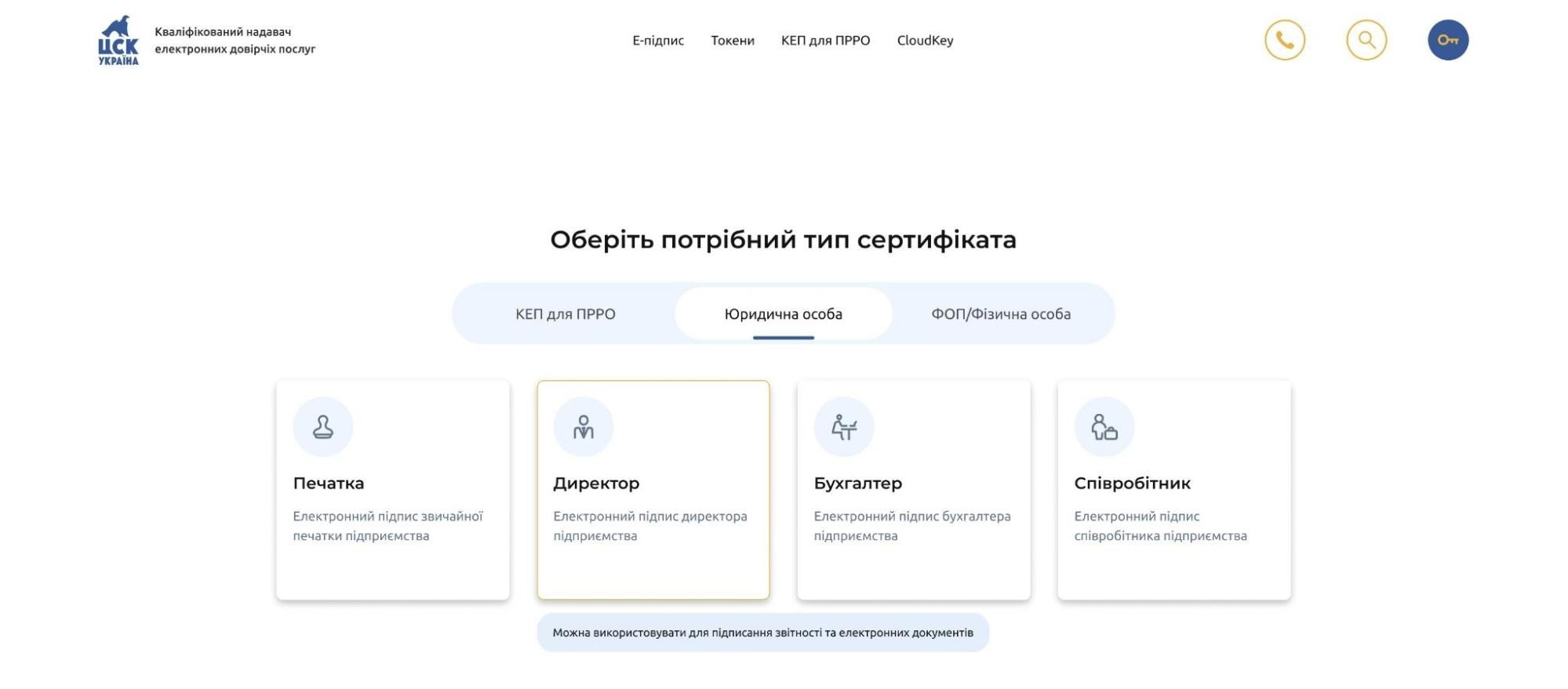
Шаг 2. Введите код ЕГРПОУ, нажмите на знак поиска (данные вашего предприятия заполнятся с ЕГР автоматически) и «Продолжить».
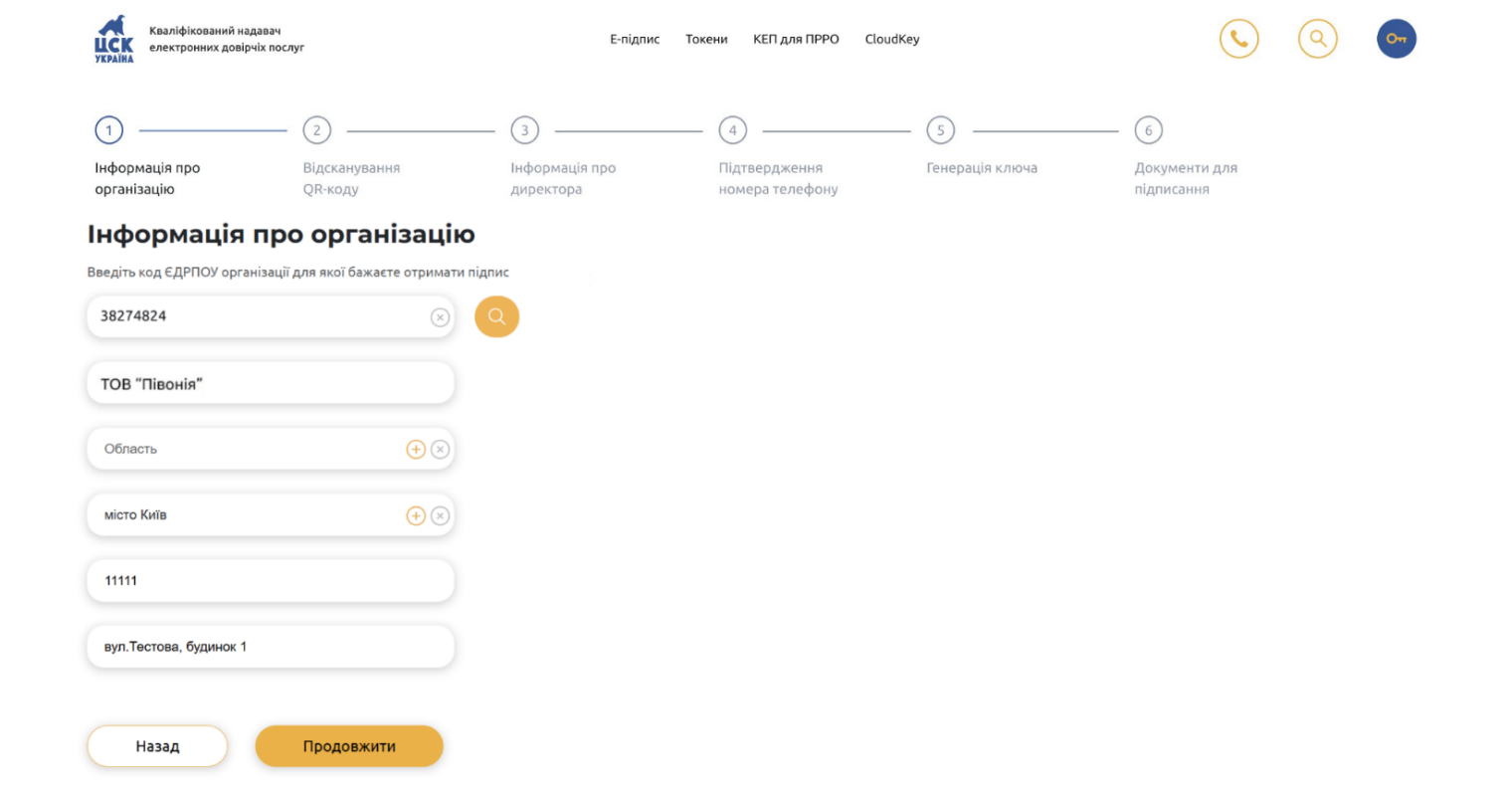
Шаг 3. Отсканируйте QR-код с помощью сканера в приложении «Дія» и подтвердите запрос на распространение документов (ID карты или паспорта для выезда за границу и карты налогоплательщика).
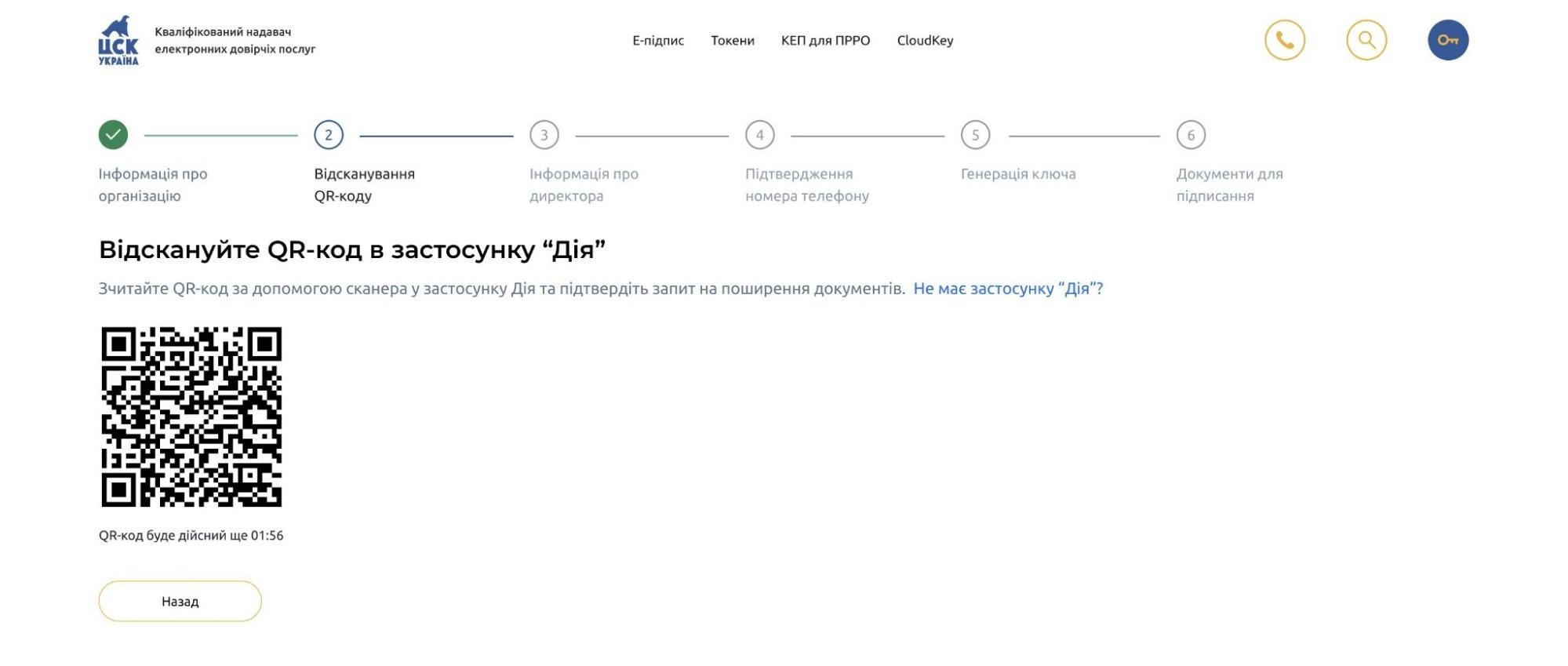
Шаг 4. Следуйте запросам приложения «Дія».
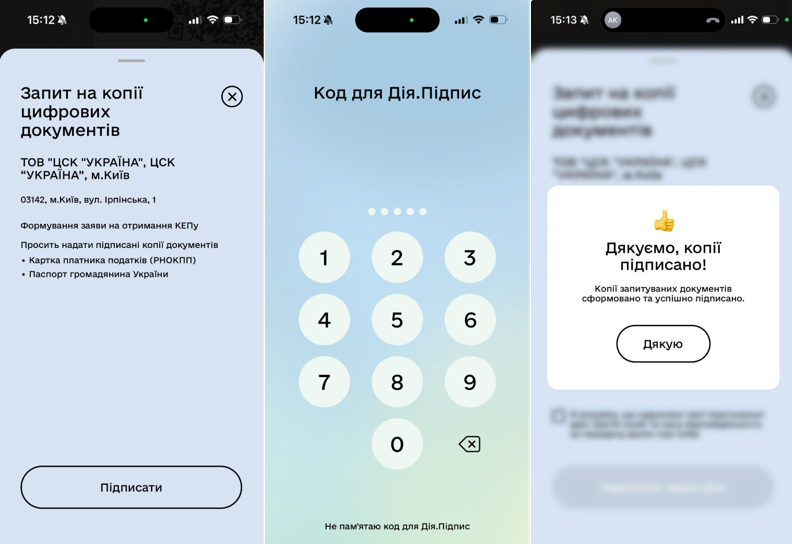
Готово! Ваши личные данные для получения КЭП заполнены с помощью «Дії».
Шаг 5. Укажите E-mail, слово пароль, должность и нажмите кнопку «Продолжить».
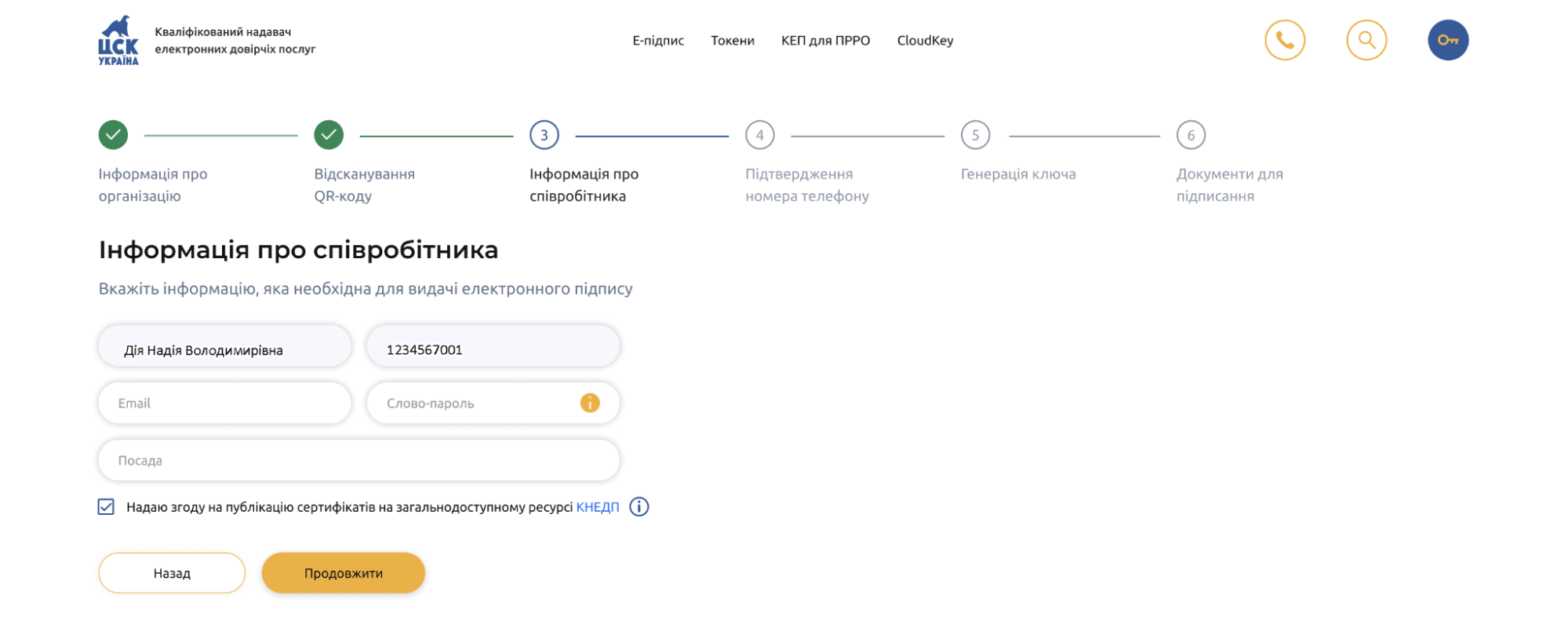
Шаг 6. Введите номер телефона и нажмите «Продолжить». На указанный номер поступит смс-код, который необходимо ввести в открывшемся окне.
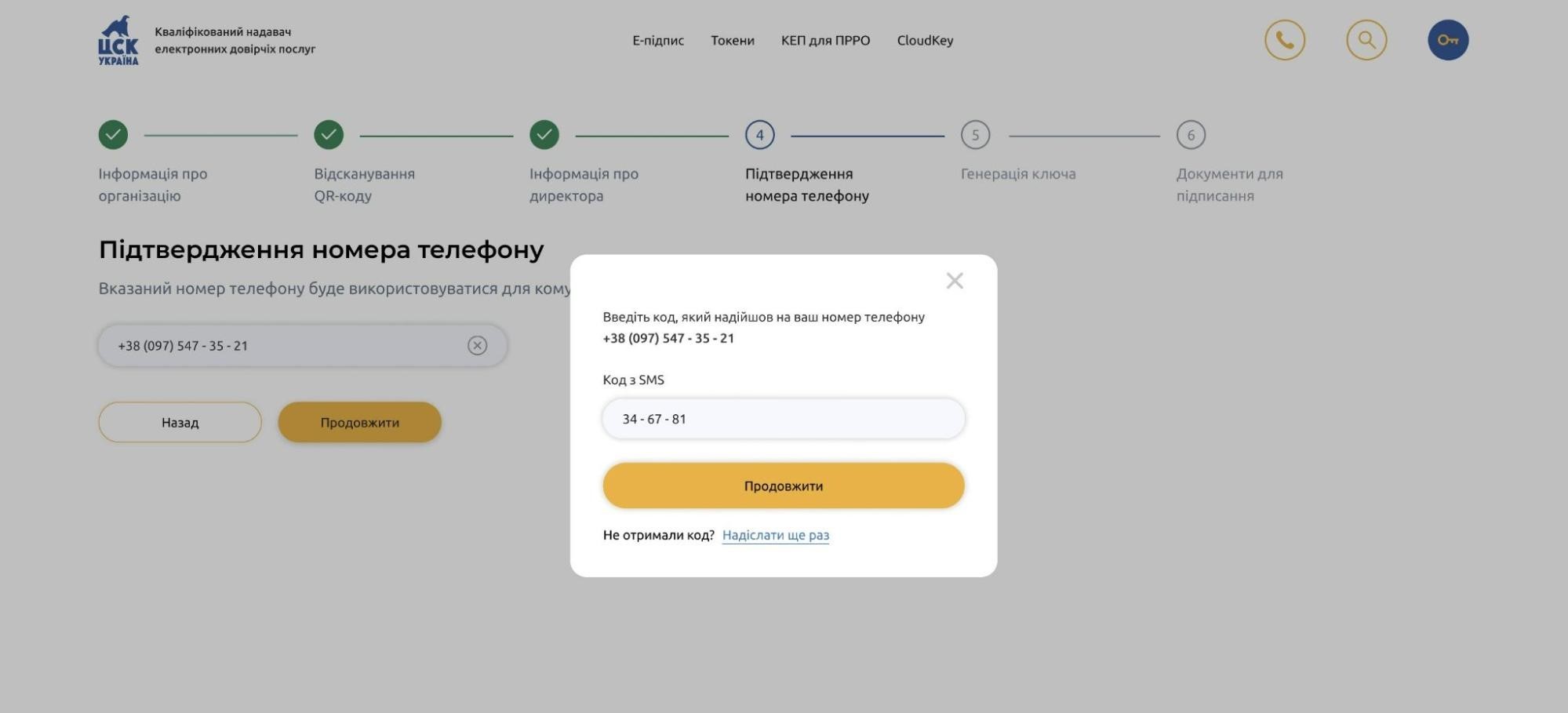
Шаг 7. Выберите срок действия и способ хранения КЭП. Сгенерируйте секретный ключ и нажмите «Продолжить».
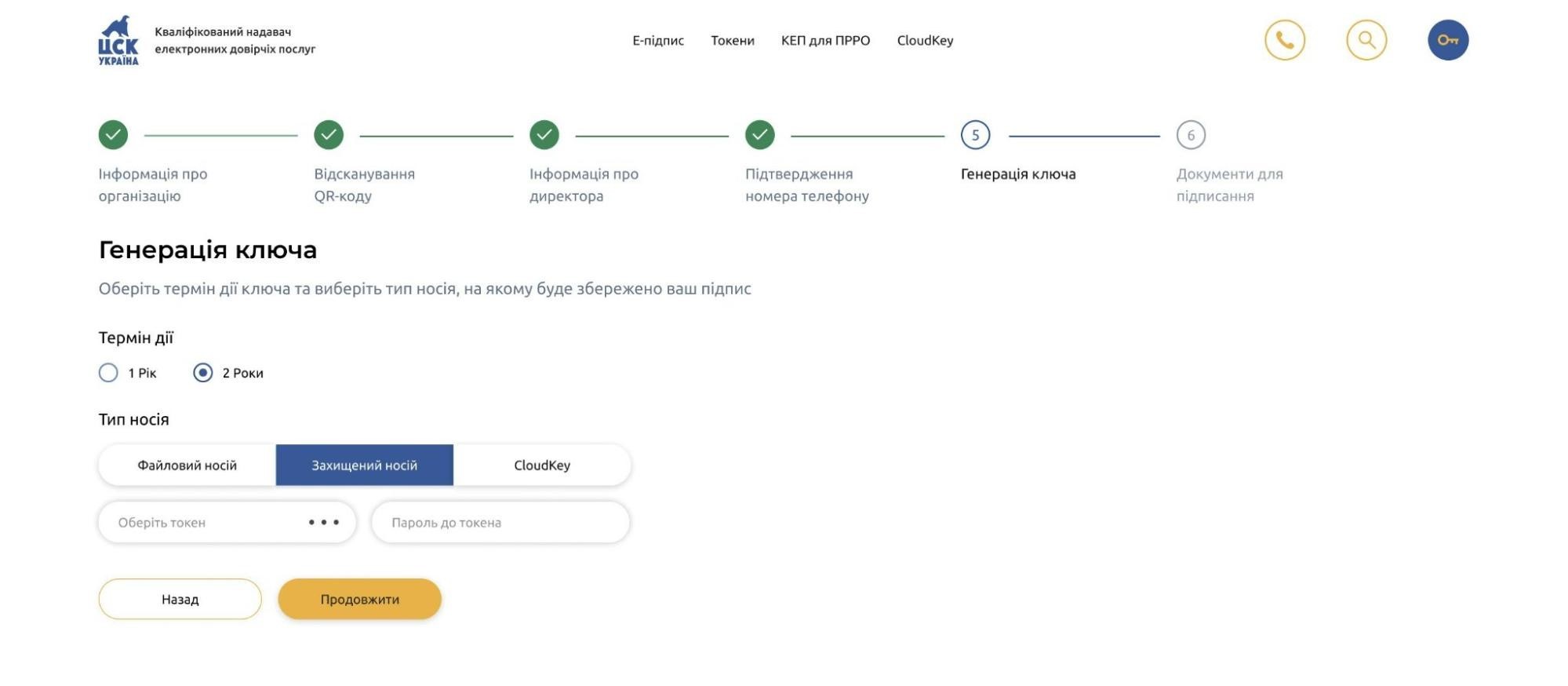
КЭП автоматически загружен на ваш ПК в соответствии с настройками браузера.
Шаг 8 (для директора). Нажмите «Подписать», чтобы завершить процедуру оформления.
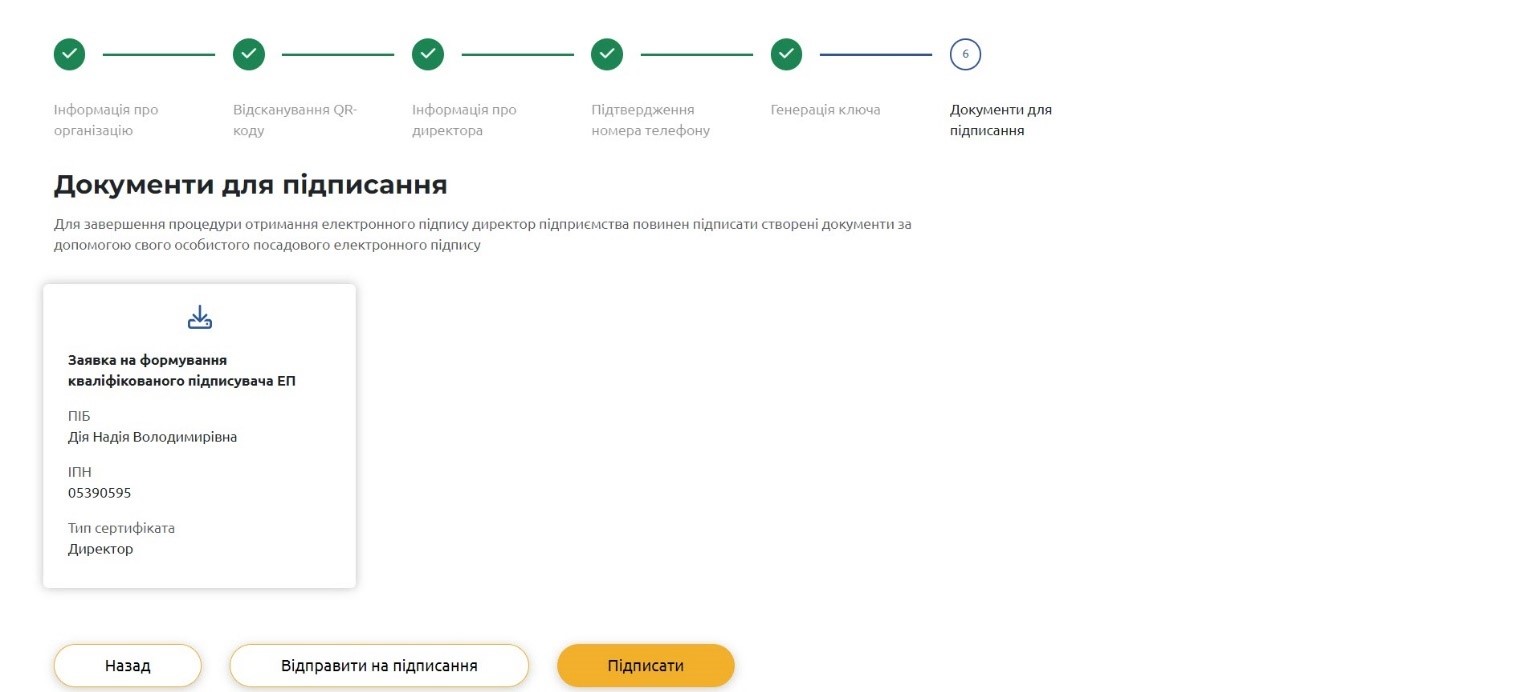
Выберите «Дія.Підпис», отсканируйте QR-код сканером из приложения «Дія» и следуйте предложенной процедуре подписания.
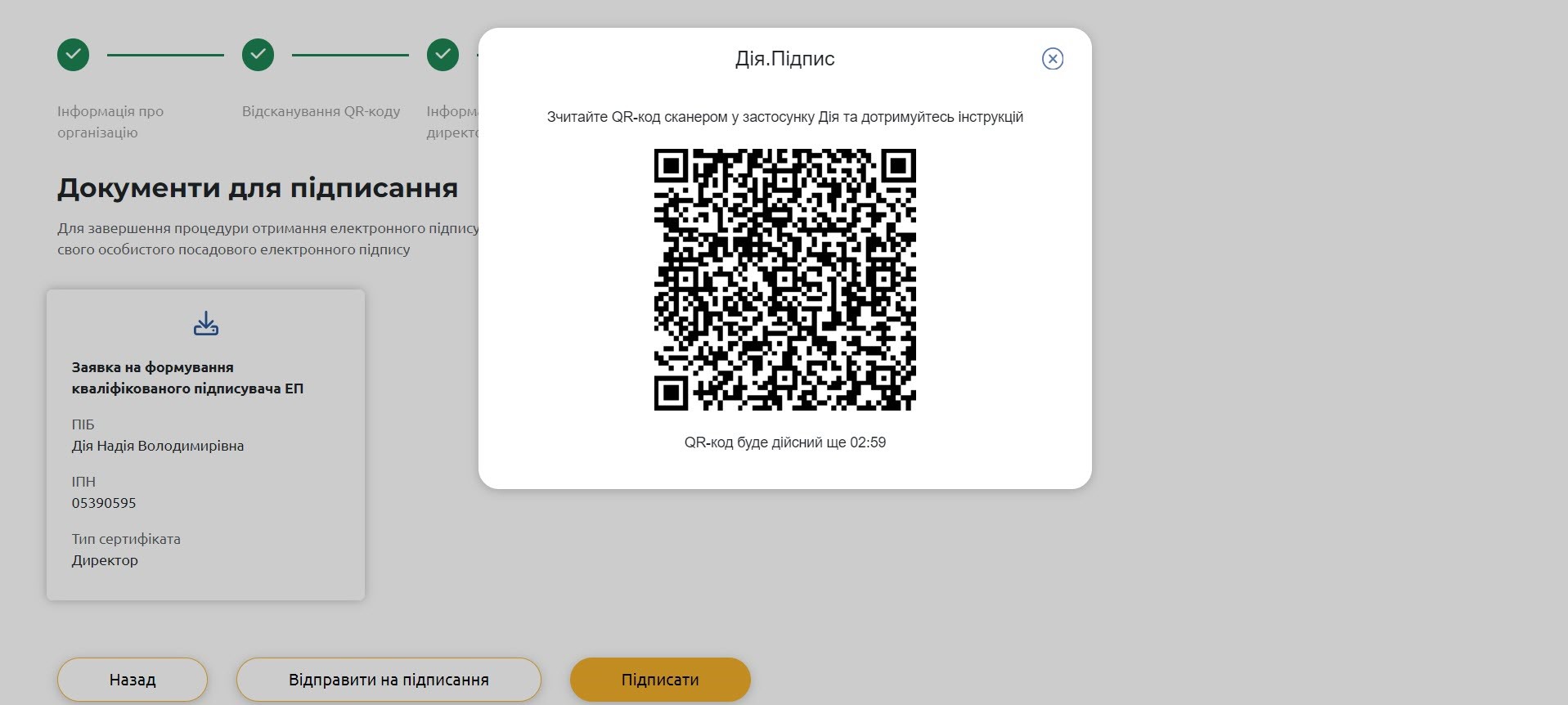
Поздравляем! Вы успешно получили электронную подпись директора. Он уже опубликован на официальном сайте поставщика.
Шаг 9. Оформите остальные подписи. Для этого повторите шаги с 1 по 7 отдельно для бухгалтера и печати, выбрав на первом шаге соответствующий тип сертификата – «Бухгалтер» или «Печать».
Для этого на финальном шаге:
- если директор находится рядом с вами, нажмите кнопку «Подписать» и выполните процедуру подписания сразу;
- если директор НЕ рядом, нажмите «Отправить на подписание» и в открывшемся окне введите e-mail директора, или отправьте ссылку на документ в удобный мессенджер с помощью кнопки «Копировать ссылку на документы». Получив уведомление, директор должен перейти по ссылке, авторизоваться в сервисе с помощью КЭП и подписать полученные документы.
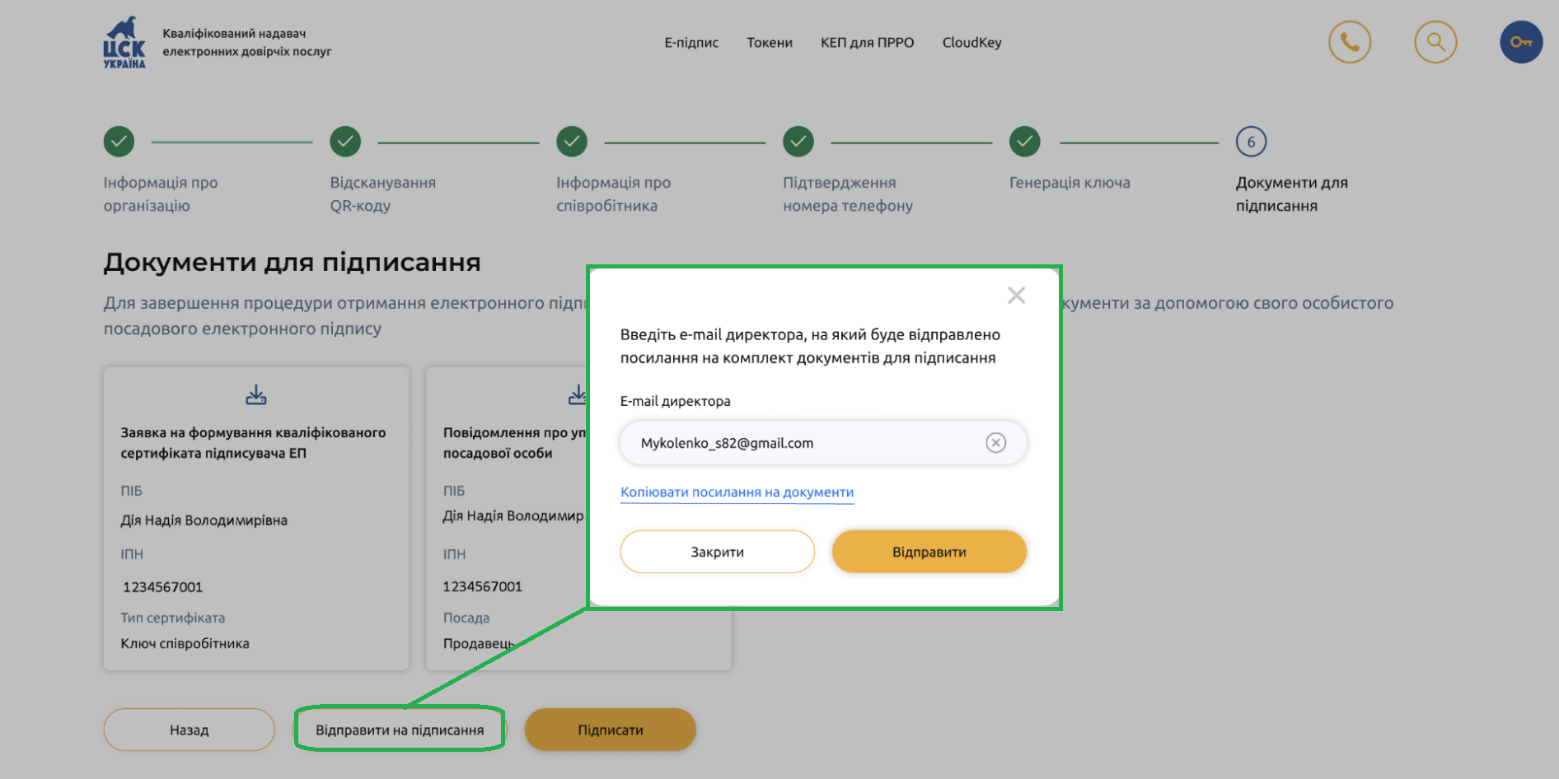
Вот и все! После подписания документов директором готовый сертификат бухгалтера или печати будет опубликован на официальном сайте поставщика.
Перейдите на официальный сайт Кваліфікованого надавача електронних довірчих послуг ЦСК «Україна» и действуйте согласно пошаговой инструкции:
Шаг 1. Выберите тип сертификата: «Юридическое лицо – Директор» или «ФЛП – Личный ключ».
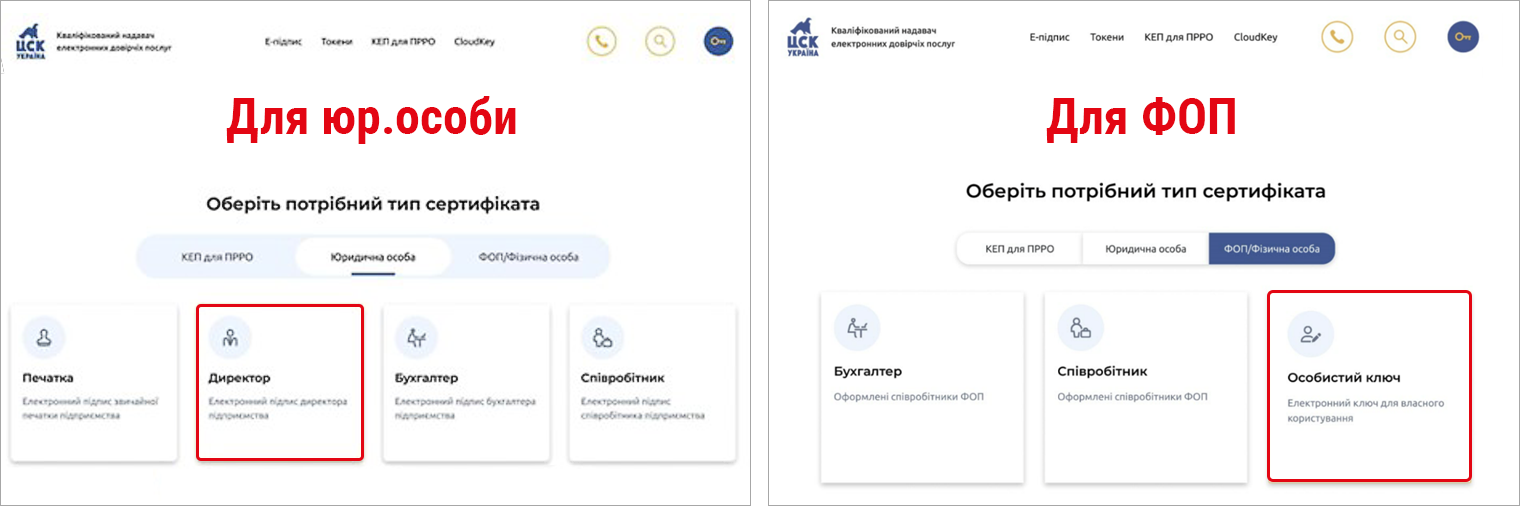
Юридическому лицу дополнительно необходимо пройти идентификацию по ЕГРПОУ – ввести код ЕГРПОУ, нажать знак поиска (данные предприятия заполнятся с ЕГР автоматически) и «Продолжить».
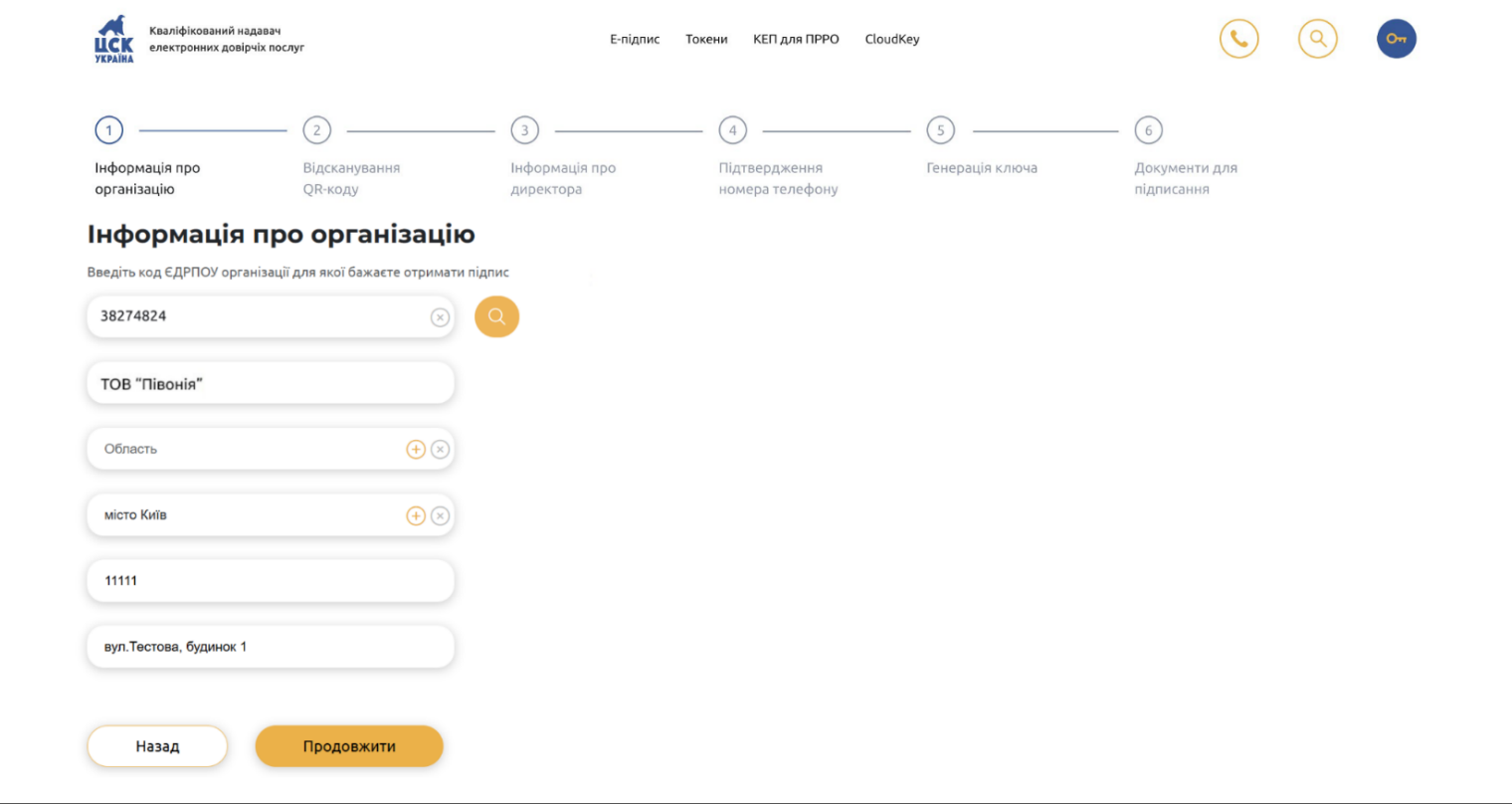
Шаг 2. Отсканируйте QR-код с помощью сканера в приложении «Дія» и подтвердите запрос на распространение документов (ID карты или паспорта для выезда за границу и карты налогоплательщика).
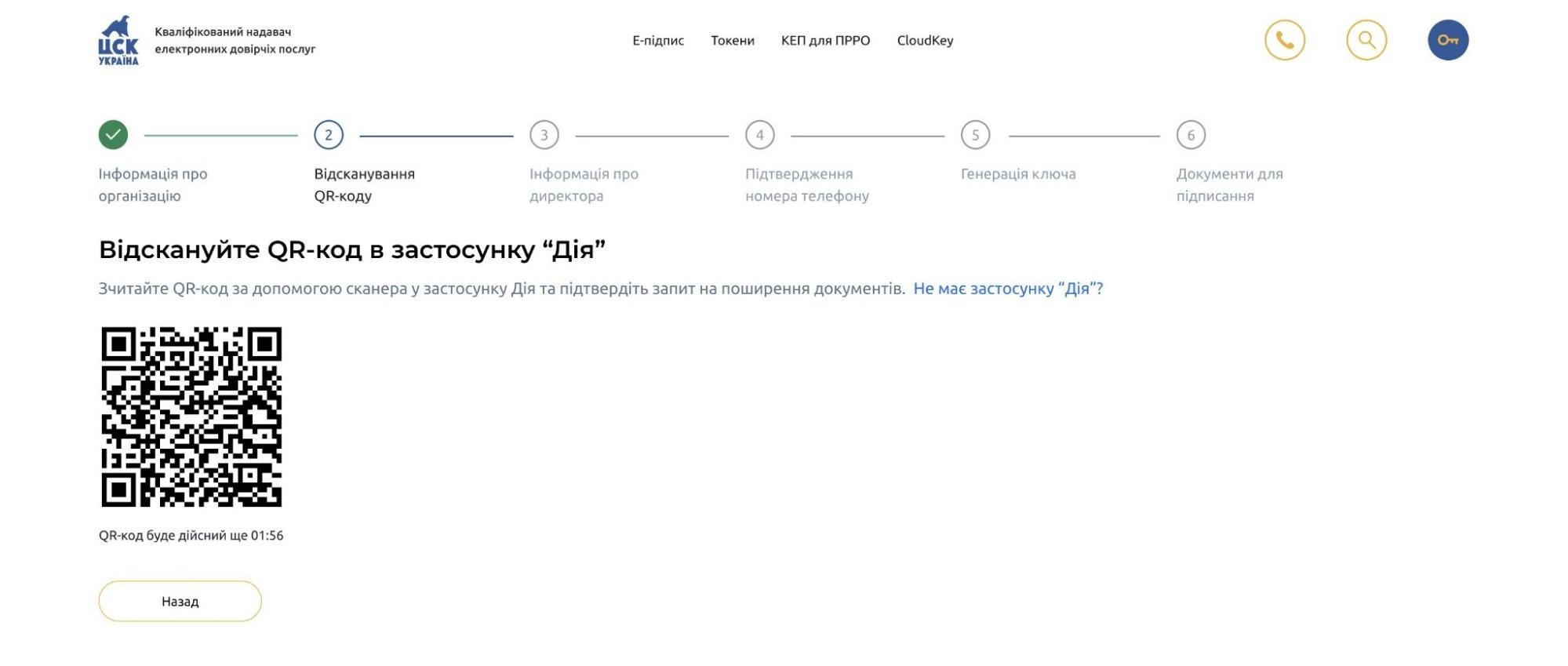
Шаг 3. Следуйте запросам приложения «Дія».
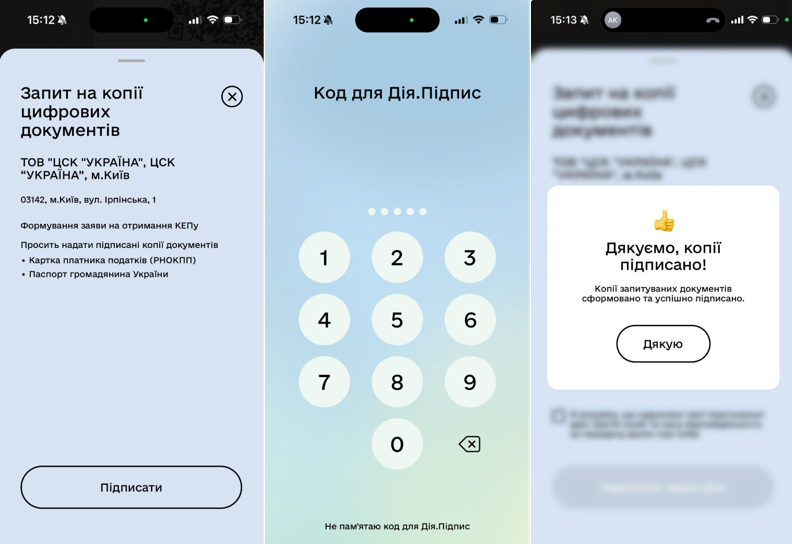
Готово! Ваши личные данные для получения КЭП заполнены с помощью «Дії».
Шаг 4. Укажите E-mail, слово пароль, должность и нажмите кнопку «Продолжить».

Шаг 5. Введите номер телефона и нажмите «Продолжить». На указанный номер поступит смс-код, который необходимо ввести в открывшемся окне.
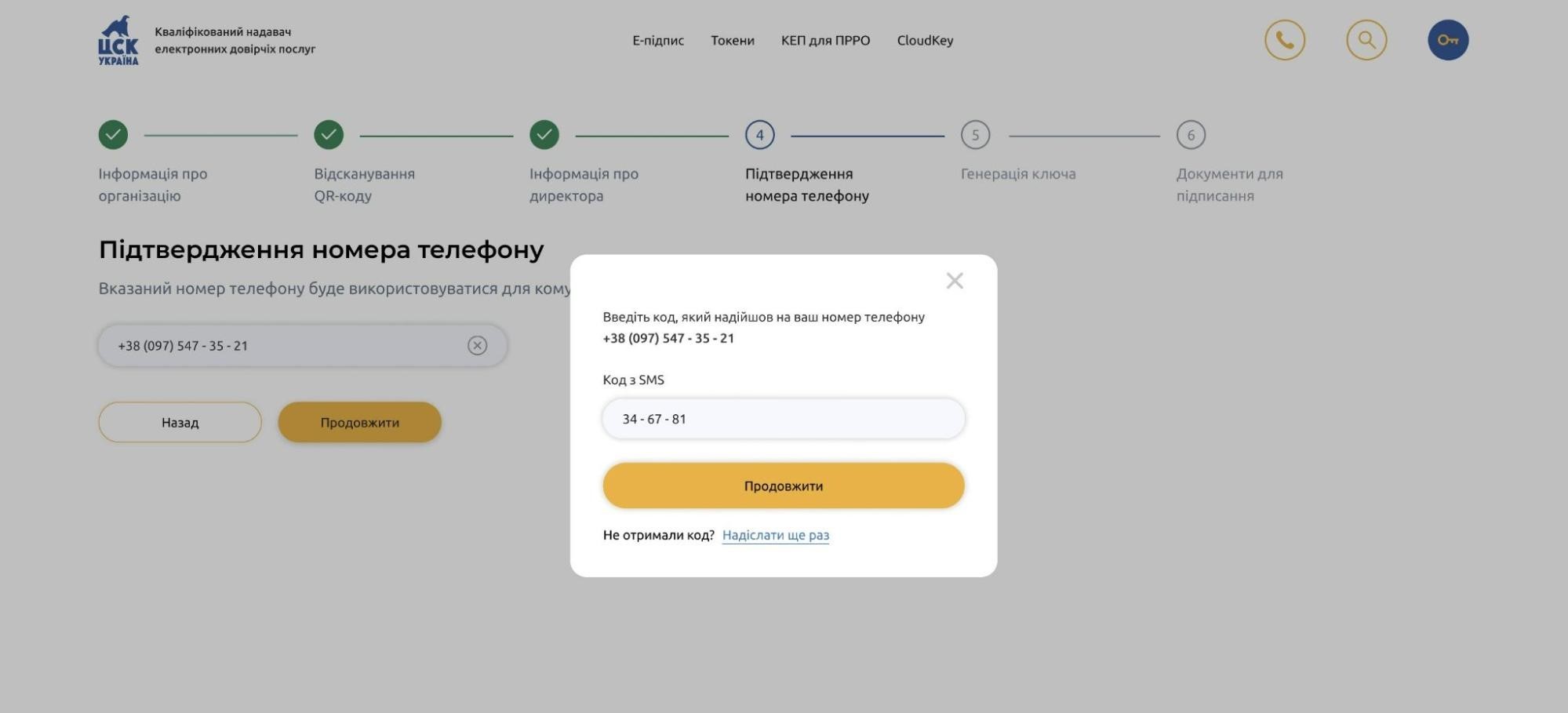
Шаг 6. Выберите срок действия и способ хранения КЭП. Сгенерируйте секретный ключ и нажмите «Продолжить».
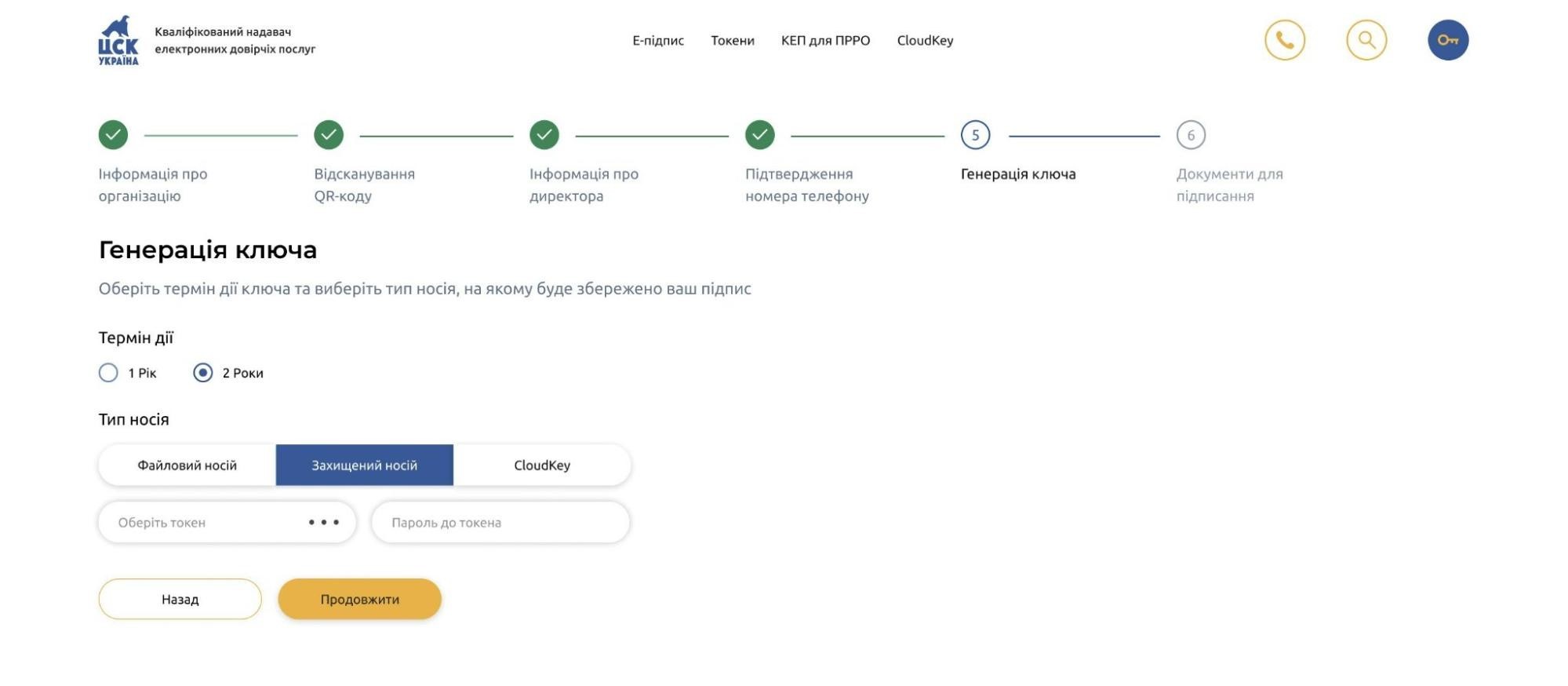
Шаг 7. Нажмите «Подписать», чтобы завершить процедуру оформления.
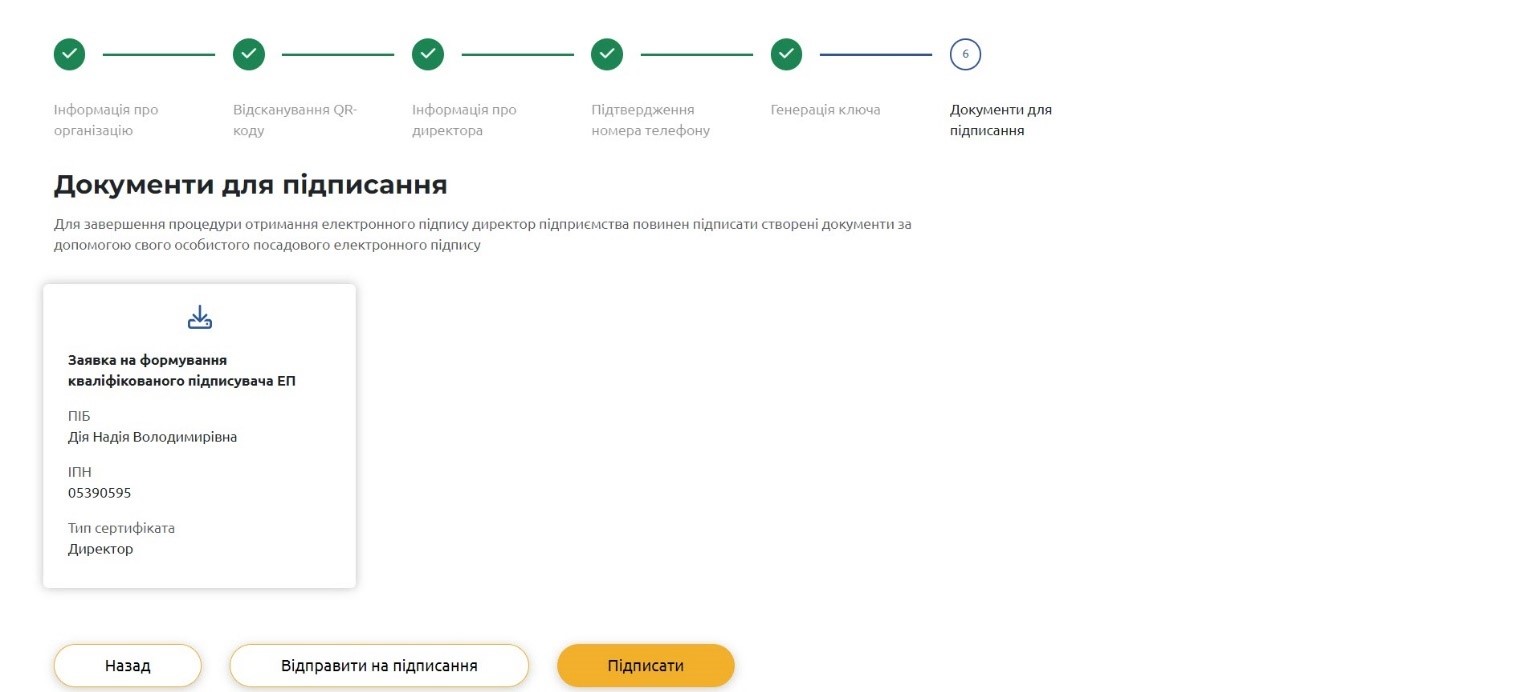
Далее выберите «Дія.Підпис», отсканируйте QR-код сканером из приложения «Дія» и следуйте предложенной процедуре подписания.
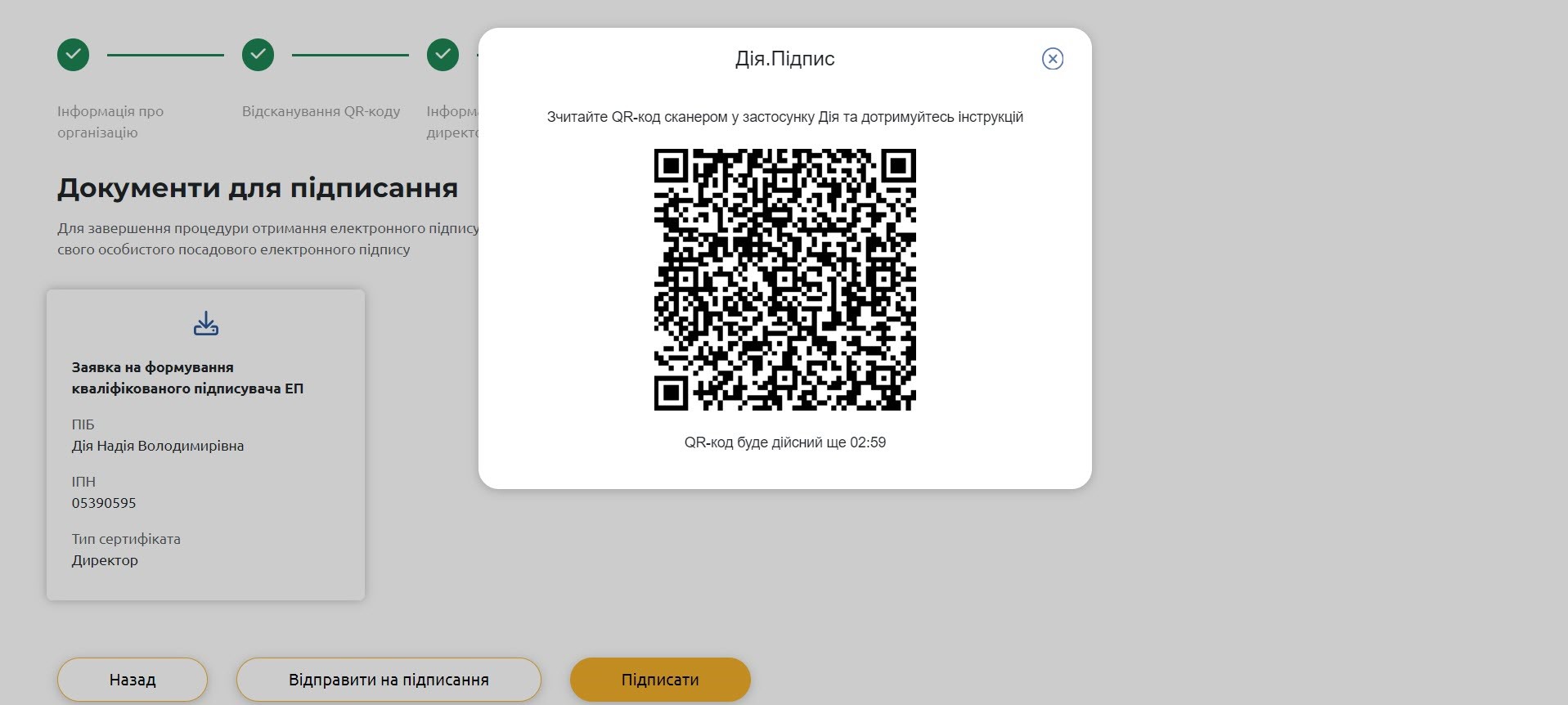
Поздравляем! Вы успешно получили электронную подпись. Она уже опубликована на официальном сайте поставщика.
Перейдите на официальный сайт Кваліфікованого надавача електронних довірчих послуг ЦСК «Україна» и действуйте согласно пошаговой инструкции:
Шаг 1. Выберите тип сертификата «Юридическое лицо», «ФЛП» или «КЭП для ПРРО» и необходимую подпись – Бухгалтер / Сотрудник / Печать / Кассир РРО и т.д.
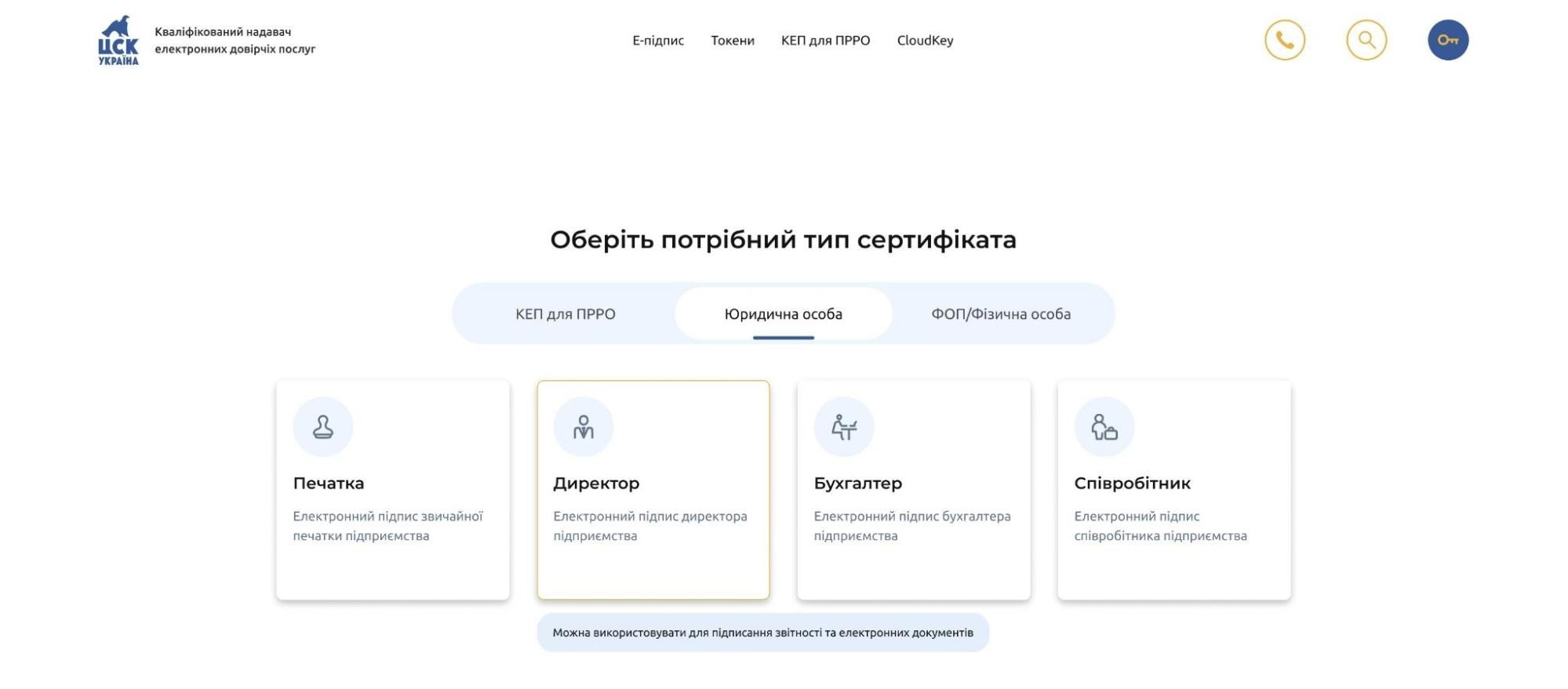
Юридическому лицу дополнительно необходимо пройти идентификацию по ЕГРПОУ – ввести код ЕГРПОУ, нажать знак поиска (данные предприятия заполнятся с ЕГР автоматически) и «Продолжить».
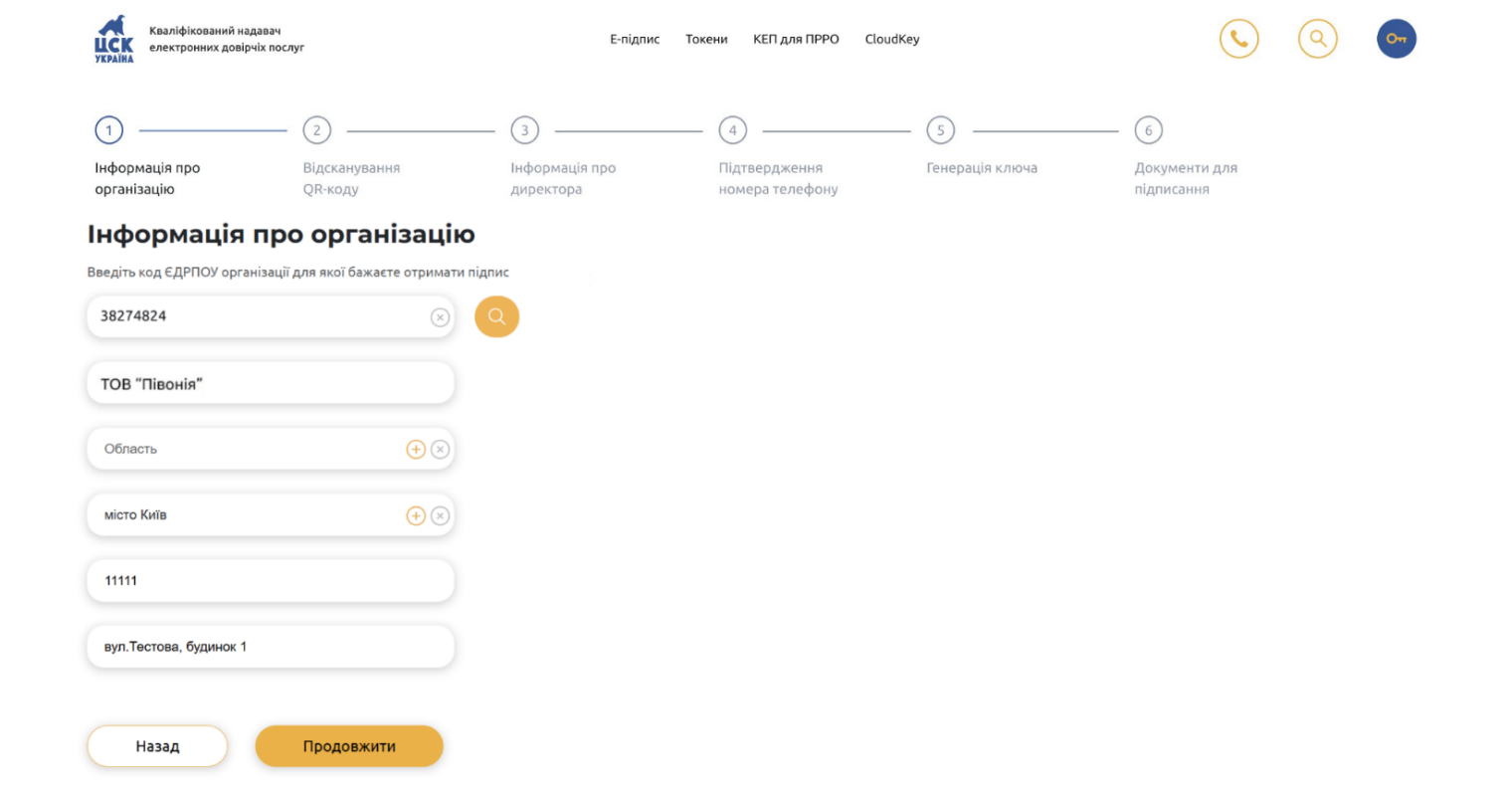
Шаг 2. Отсканируйте QR-код с помощью сканера в приложении «Дія» и подтвердите запрос на распространение документов (ID карты или паспорта для выезда за границу и карты налогоплательщика).
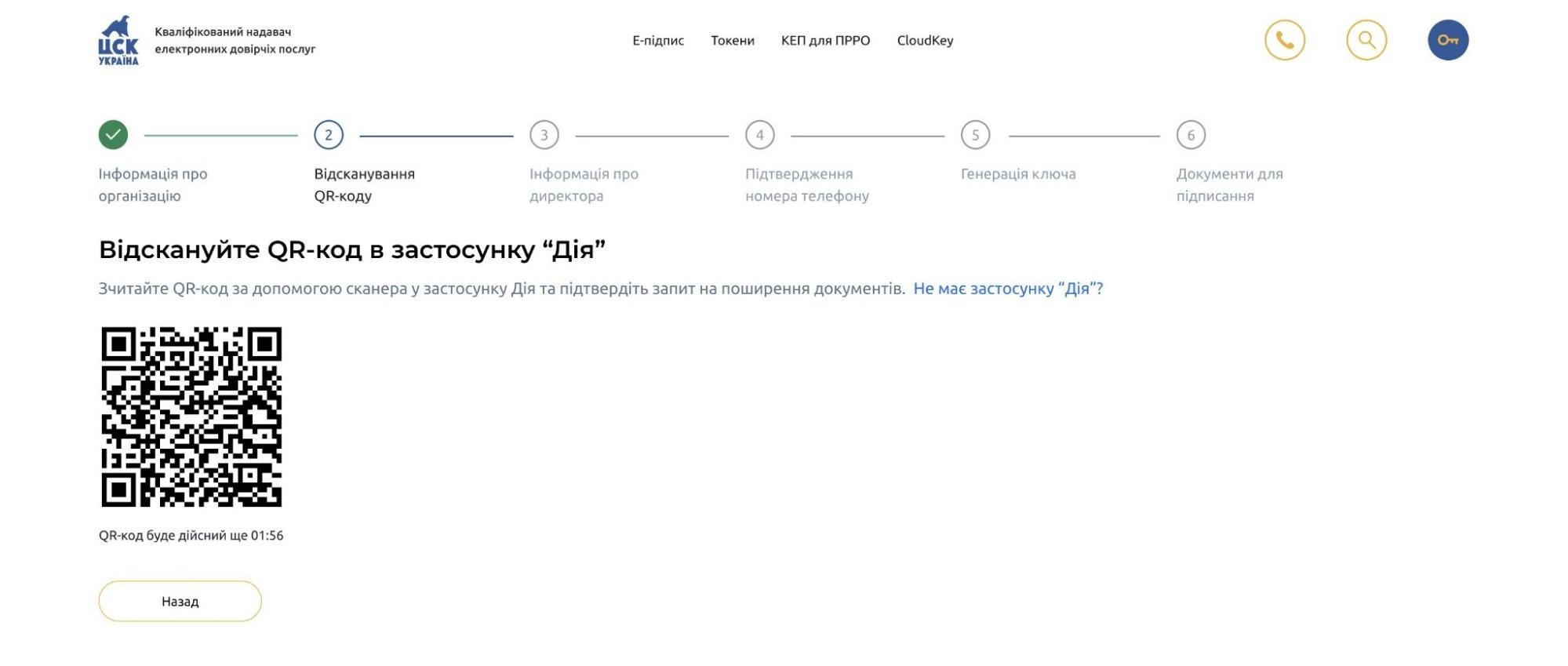
Шаг 3. Следуйте запросам приложения «Дія».
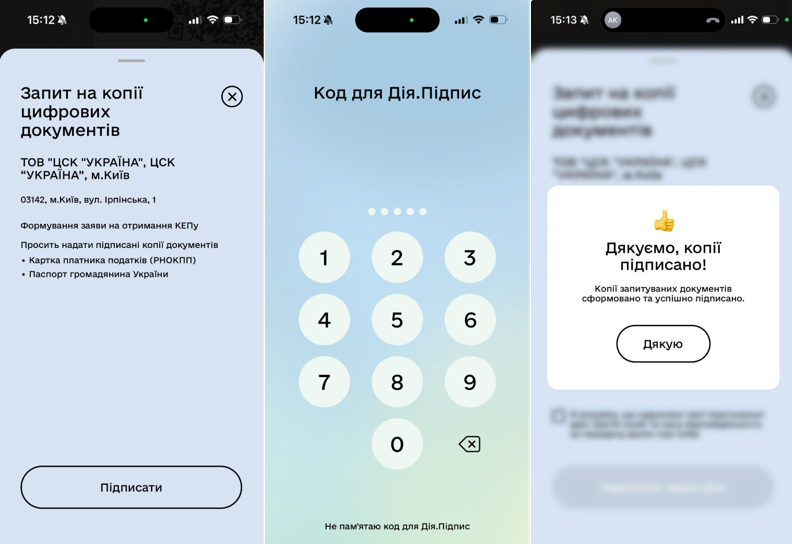
Готово! Ваши личные данные для получения КЭП заполнены с помощью «Дії».
Шаг 4. Укажите E-mail, слово пароль, должность и нажмите кнопку «Продолжить».
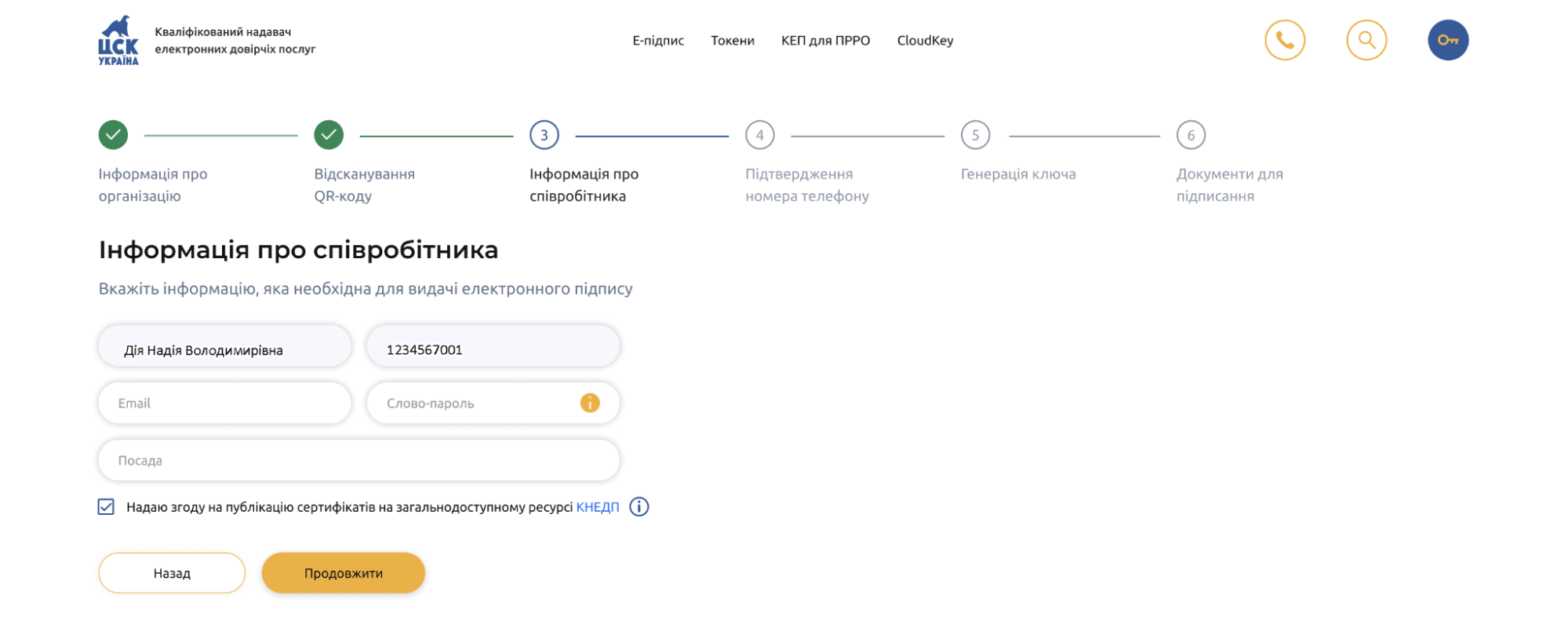
Шаг 5. Введите номер телефона и нажмите «Продолжить». На указанный номер поступит смс-код, который необходимо ввести в открывшемся окне.
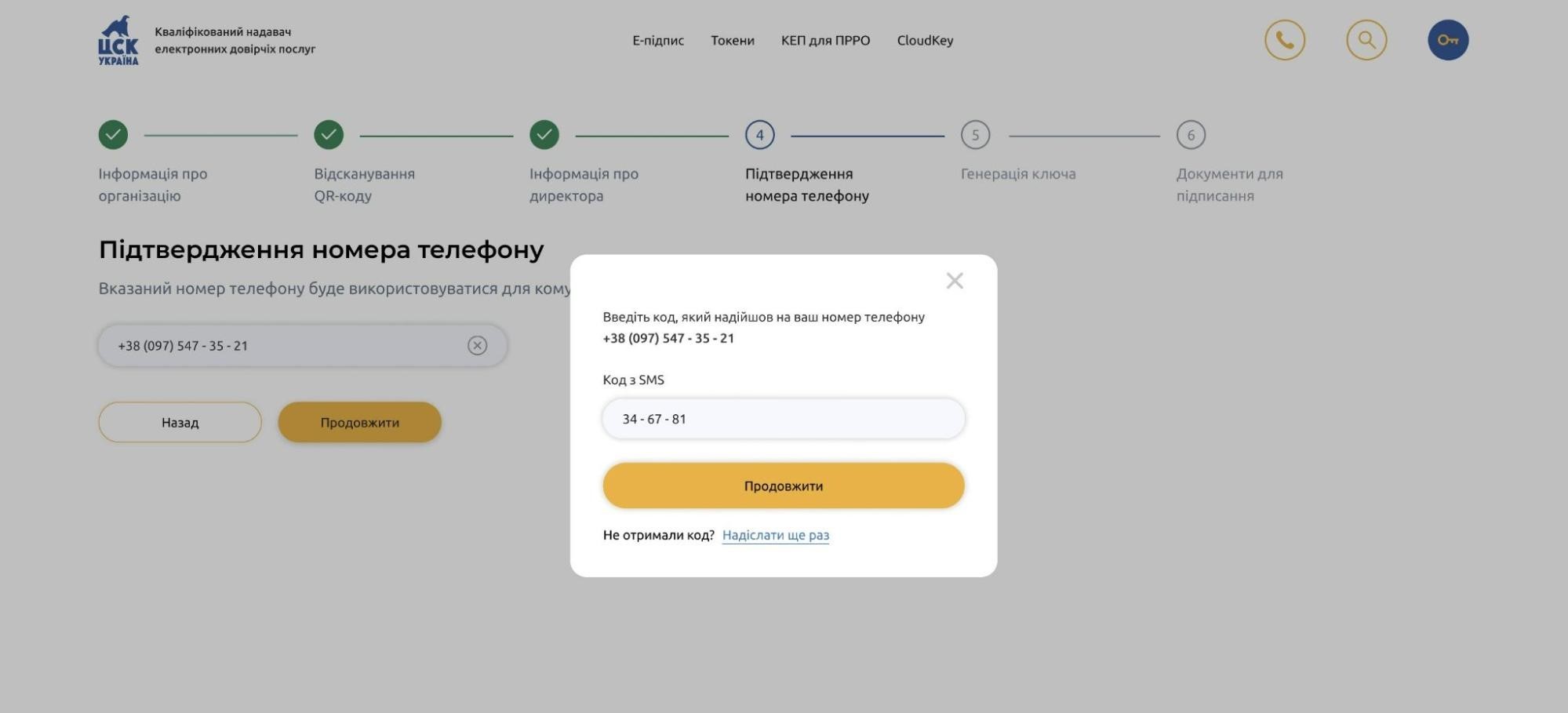
Шаг 6. Выберите срок действия и способ хранения КЭП. Сгенерируйте секретный ключ и нажмите «Продолжить».
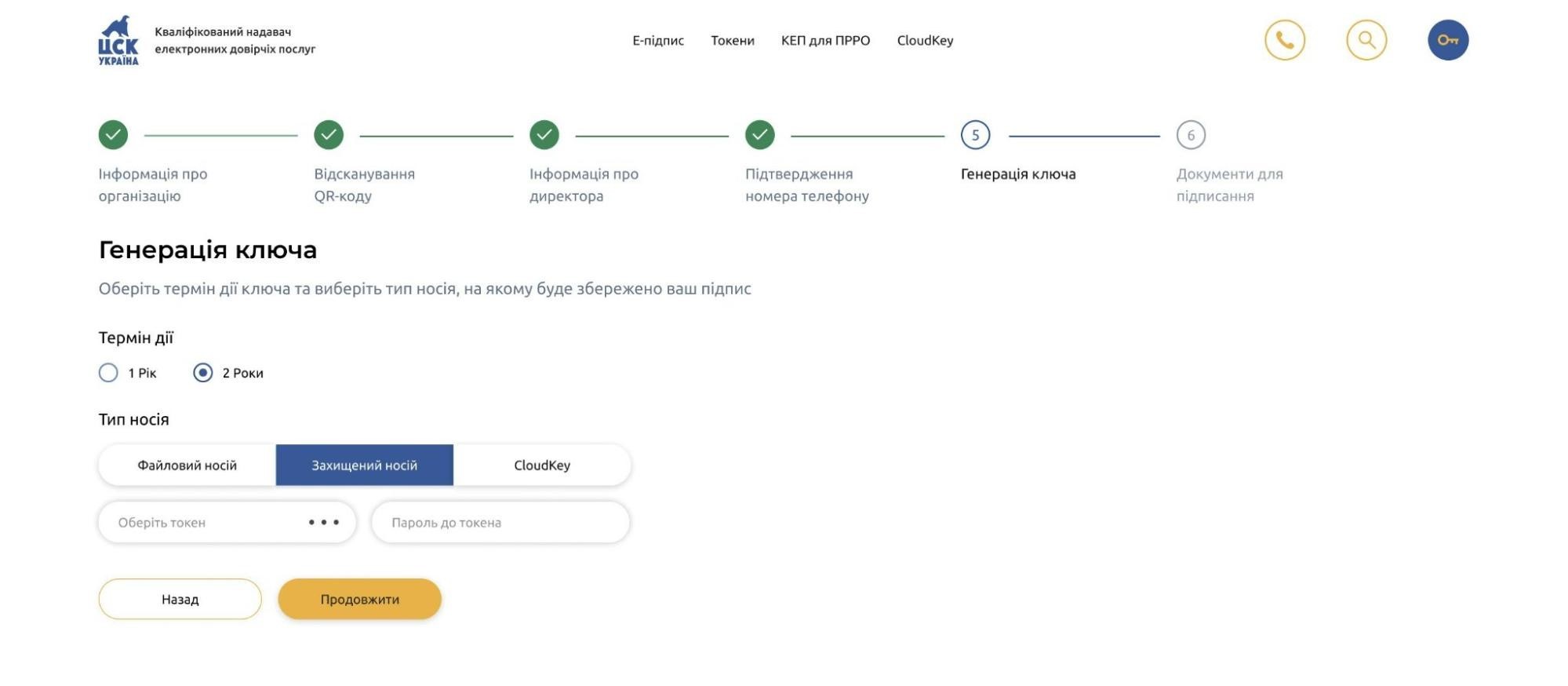
Шаг 7. Электронная подпись почти готова! Теперь ваш руководитель должен согласовать заявку на получение новой подписи и подтвердить вашу должность в организации, подписав своим КЭП необходимые документы.
Для этого:
- если директор находится рядом с вами, нажмите кнопку «Подписать» и выполните процедуру подписания сразу;
- если директор НЕ рядом, нажмите «Отправить на подписание» и в открывшемся окне введите e-mail директора, или отправьте ссылку на документ в удобный мессенджер с помощью кнопки «Копировать ссылку на документы». Получив уведомление, директор должен перейти по ссылке, авторизоваться в сервисе с помощью КЭП и подписать полученные документы.
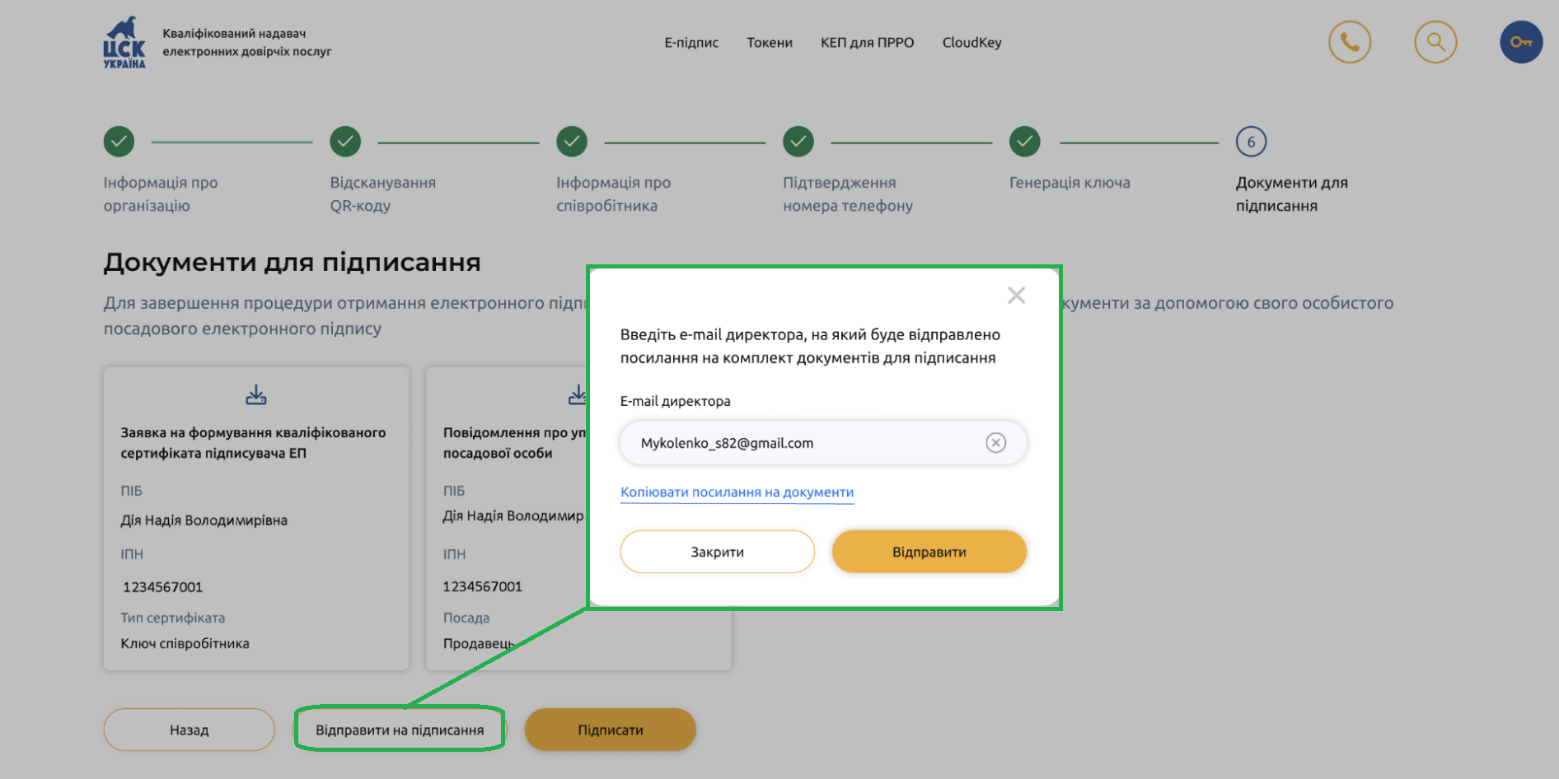
Вот и все! После подписания документов директором готовый КЭП будет опубликован на официальном сайте поставщика.
Теперь вы знаете как получить КЭП онлайн на официальном сайте Кваліфікованого надавача електронних довірчих послуг ЦСК «Україна».
Но если у вас есть вопросы, обращайтесь! Специалисты СОФТКОМ с радостью помогут на любом этапе оформления или выдачи подписей.

